Údar:
Marcus Baldwin
Dáta An Chruthaithe:
16 Meitheamh 2021
An Dáta Nuashonraithe:
1 Iúil 2024
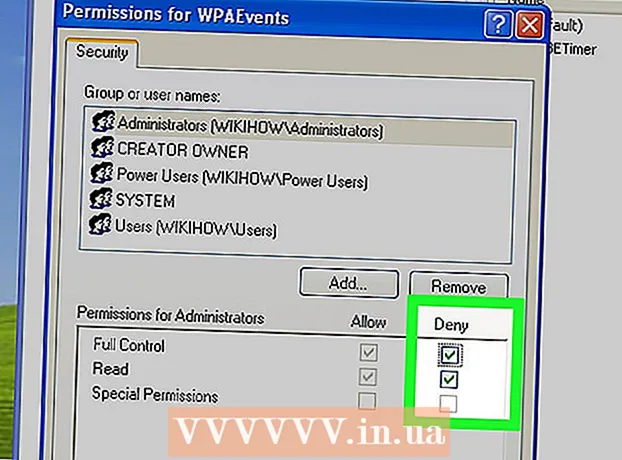
Ábhar
- Céimeanna
- Modh 1 de 4: Gníomhachtú Idirlín
- Modh 2 de 4: Gníomhachtú Fón
- Modh 3 de 4: Gníomhachtú i Mód Sábháilte
- Modh 4 de 4: Gníomhachtú a Mhíchumas
Chun an leas is fearr a bhaint as Windows XP, ní mór duit é a ghníomhachtú le d’eochair táirge Windows XP. Má tá rochtain agat ar an Idirlíon nó móideim dhiailiú, ní thógann sé ach cúpla cliceáil chun an gníomhachtú a chur i gcrích. Seachas sin, faigh do chód gníomhachtaithe trí ghlaoch go díreach ar Microsoft. Mura bhfuil tú in ann Windows XP a ghníomhachtú, déan iarracht an teachtaireacht gníomhachtaithe a sheachthreorú.
Céimeanna
Modh 1 de 4: Gníomhachtú Idirlín
 1 Déan cinnte go bhfuil nasc idirlín agat. Is é an bealach is éasca le Windows a ghníomhachtú ná nascadh le Microsoft go díreach ar an Idirlíon.Déanfaidh Microsoft eochair an táirge a bhailíochtú agus seolfaidh sé an cód gníomhachtaithe chuig do ríomhaire.
1 Déan cinnte go bhfuil nasc idirlín agat. Is é an bealach is éasca le Windows a ghníomhachtú ná nascadh le Microsoft go díreach ar an Idirlíon.Déanfaidh Microsoft eochair an táirge a bhailíochtú agus seolfaidh sé an cód gníomhachtaithe chuig do ríomhaire. - Mura bhfuil rochtain idirlín agat, cliceáil anseo chun gníomhachtú ar an bhfón.
 2 Rith an draoi gníomhachtaithe. Chun seo a dhéanamh, cliceáil ar an deilbhín "Gníomhachtú" ar an tascbharra. Is féidir leat Start → All Programs → Accessories → Uirlisí Córais → Gníomhachtú Windows a chliceáil freisin.
2 Rith an draoi gníomhachtaithe. Chun seo a dhéanamh, cliceáil ar an deilbhín "Gníomhachtú" ar an tascbharra. Is féidir leat Start → All Programs → Accessories → Uirlisí Córais → Gníomhachtú Windows a chliceáil freisin.  3 Iontráil eochair do tháirge mura bhfuil tú cheana féin. Sula dtéann tú ar aghaidh, iarrfar ort eochair do tháirge 25 carachtar a iontráil.
3 Iontráil eochair do tháirge mura bhfuil tú cheana féin. Sula dtéann tú ar aghaidh, iarrfar ort eochair do tháirge 25 carachtar a iontráil. - Mura bhfuil eochair táirge agat, cliceáil anseo.
 4 Roghnaigh "Sea, gníomhaigh Windows ar an Idirlíon." Déanfaidh Windows iarracht nasc a dhéanamh ar dtús trí nasc líonra (Ethernet nó Wi-Fi). Mura bhfaighidh an córas an cuibheoir líonra, tosóidh sé ag lorg móideim diailithe.
4 Roghnaigh "Sea, gníomhaigh Windows ar an Idirlíon." Déanfaidh Windows iarracht nasc a dhéanamh ar dtús trí nasc líonra (Ethernet nó Wi-Fi). Mura bhfaighidh an córas an cuibheoir líonra, tosóidh sé ag lorg móideim diailithe.  5 Léigh an ráiteas príobháideachta agus déan cinneadh más mian leat clárú. Tá an clárú roghnach, agus anois go bhfuil deireadh leis an tacaíocht do Windows XP, tá gach brí caillte aige. Chun clárú a scipeáil, roghnaigh "Níl, gníomhaigh Windows agus cláraigh níos déanaí."
5 Léigh an ráiteas príobháideachta agus déan cinneadh más mian leat clárú. Tá an clárú roghnach, agus anois go bhfuil deireadh leis an tacaíocht do Windows XP, tá gach brí caillte aige. Chun clárú a scipeáil, roghnaigh "Níl, gníomhaigh Windows agus cláraigh níos déanaí."  6 Fan go gcuirfidh Windows an próiseas gníomhachtaithe i gcrích. Má tá rochtain agat ar an Idirlíon, déanfaidh an Draoi Gníomhachtaithe do chóip de Windows a nascadh agus a ghníomhachtú go huathoibríoch.
6 Fan go gcuirfidh Windows an próiseas gníomhachtaithe i gcrích. Má tá rochtain agat ar an Idirlíon, déanfaidh an Draoi Gníomhachtaithe do chóip de Windows a nascadh agus a ghníomhachtú go huathoibríoch.  7 Téigh i dteagmháil le Microsoft más gá. Má d’úsáid tú eochair táirge Windows XP ar ríomhaire difriúil nó má shuiteáil tú crua-earraí nua, b’fhéidir go spreagfaí duit teagmháil a dhéanamh le Microsoft ar an bhfón. Tá an nós imeachta seo riachtanach chun píoráideacht a chosc. Chomh fada is nach sáraíonn tú téarmaí an chomhaontaithe ceadúnais, níor cheart go mbeadh aon fhadhb agat tacaíocht a fháil ó ionadaí Microsoft chun do chuntas a ghníomhachtú.
7 Téigh i dteagmháil le Microsoft más gá. Má d’úsáid tú eochair táirge Windows XP ar ríomhaire difriúil nó má shuiteáil tú crua-earraí nua, b’fhéidir go spreagfaí duit teagmháil a dhéanamh le Microsoft ar an bhfón. Tá an nós imeachta seo riachtanach chun píoráideacht a chosc. Chomh fada is nach sáraíonn tú téarmaí an chomhaontaithe ceadúnais, níor cheart go mbeadh aon fhadhb agat tacaíocht a fháil ó ionadaí Microsoft chun do chuntas a ghníomhachtú. - Iarrfaidh d’ionadaí tacaíochta ort cód suiteála a sholáthar, atá le fáil i bhfuinneog an Draoi Gníomhachtaithe.
- Tar éis duit an cód suiteála a sholáthar, fíoróidh Microsoft é agus soláthróidh sé duit an cód a theastaíonn uait a iontráil chun Windows a ghníomhachtú.
Modh 2 de 4: Gníomhachtú Fón
 1 Rith an draoi gníomhachtaithe. Mura bhfuil móideim Idirlín nó diailithe ardluais agat, gníomhaigh do chóip de Windows XP ar an bhfón. Chun an Draoi Gníomhachtaithe a thosú, cliceáil an deilbhín Gníomhachtaithe ar an tascbharra nó cliceáil Tosaigh → Gach Clár → Gabhálais → Uirlisí Córais → Gníomhachtú Windows.
1 Rith an draoi gníomhachtaithe. Mura bhfuil móideim Idirlín nó diailithe ardluais agat, gníomhaigh do chóip de Windows XP ar an bhfón. Chun an Draoi Gníomhachtaithe a thosú, cliceáil an deilbhín Gníomhachtaithe ar an tascbharra nó cliceáil Tosaigh → Gach Clár → Gabhálais → Uirlisí Córais → Gníomhachtú Windows.  2 Iontráil eochair do tháirge mura bhfuil tú cheana féin. Sula dtéann tú ar aghaidh leis an bpróiseas gníomhachtaithe, féadfar go n-iarrfar ort eochair táirge 25 carachtar a iontráil.
2 Iontráil eochair do tháirge mura bhfuil tú cheana féin. Sula dtéann tú ar aghaidh leis an bpróiseas gníomhachtaithe, féadfar go n-iarrfar ort eochair táirge 25 carachtar a iontráil. - Mura bhfuil eochair táirge agat, cliceáil anseo.
 3 Roghnaigh gníomhachtú teileafóin. Roghnaigh "Sea, gníomhaigh Windows ar an bhfón."
3 Roghnaigh gníomhachtú teileafóin. Roghnaigh "Sea, gníomhaigh Windows ar an bhfón."  4 Roghnaigh do réigiún. Soláthraíonn Microsoft uimhreacha áitiúla d’fhormhór na réigiún nó uimhreacha saor ó dhola ar féidir leat glaoch orthu ó áit ar bith ar domhan. Úsáid an roghchlár anuas chun an uimhir is fearr a oireann duit a roghnú.
4 Roghnaigh do réigiún. Soláthraíonn Microsoft uimhreacha áitiúla d’fhormhór na réigiún nó uimhreacha saor ó dhola ar féidir leat glaoch orthu ó áit ar bith ar domhan. Úsáid an roghchlár anuas chun an uimhir is fearr a oireann duit a roghnú. - 5 Roghnaigh teanga. Is gnách go mbíonn an chéim seo roghnach, ós rud é nach bhfuil ach oibreoirí a labhraíonn Rúisis ar fáil don réigiún "An Rúis".
- 6 Roghnaigh an táirge is mian leat a ghníomhachtú. Ó tharla gur mhaith leat Windows XP a ghníomhachtú, brúigh 1 ar an eochaircheap dhiailiú.
 7 Cuir glaoch ar Microsoft agus cuir an cód socraithe 54 dhigit ar fáil. Glaoigh ar Microsoft Support ag an uimhir a chuirtear ar fáil. Iarrfaidh an t-oibreoir ort cód socraithe 54 dhigit a sholáthar. Gheobhaidh tú é san fhuinneog chéanna ina bhfuil na huimhreacha gutháin suite.
7 Cuir glaoch ar Microsoft agus cuir an cód socraithe 54 dhigit ar fáil. Glaoigh ar Microsoft Support ag an uimhir a chuirtear ar fáil. Iarrfaidh an t-oibreoir ort cód socraithe 54 dhigit a sholáthar. Gheobhaidh tú é san fhuinneog chéanna ina bhfuil na huimhreacha gutháin suite.  8 Cuir isteach an cód 35 dhigit a sholáthraíonn d’ionadaí Microsoft. Tar éis duit an cód suiteála a dhearbhú, cuirfidh ionadaí tacaíochta an cód gníomhachtaithe ar fáil duit. Cuir an cód seo isteach sna réimsí atá curtha ar fáil ag bun na fuinneoige chun an gníomhachtú a chur i gcrích.
8 Cuir isteach an cód 35 dhigit a sholáthraíonn d’ionadaí Microsoft. Tar éis duit an cód suiteála a dhearbhú, cuirfidh ionadaí tacaíochta an cód gníomhachtaithe ar fáil duit. Cuir an cód seo isteach sna réimsí atá curtha ar fáil ag bun na fuinneoige chun an gníomhachtú a chur i gcrích.
Modh 3 de 4: Gníomhachtú i Mód Sábháilte
- 1 Bíodh a fhios agat cathain is féidir an modh seo a úsáid. Uaireanta, tar éis Windows a athshuiteáil le crua-earraí neamhchaighdeánacha, ní bhíonn úsáideoirí in ann logáil isteach i Windows chun é a ghníomhachtú. Cuirfidh an córas in iúl duit go gcaithfidh tú dul tríd an nós imeachta gníomhachtaithe chun leanúint ar aghaidh ag obair, ach beidh sé dodhéanta ceangal leis an Idirlíon nó cód suiteála a ghiniúint.Ina leithéid de chás, beidh ort Mód Sábháilte a úsáid chun na tiománaithe a shocrú agus Windows a ghníomhachtú.
 2 Tosaithe an córas i Mód Sábháilte. Beidh ort fadhbanna a shocrú le tiománaithe do ghléis. Ligfidh réiteach na faidhbe seo duit ceangal leis an idirlíon nó cód suiteála a ghiniúint agus Windows a ghníomhachtú ar an bhfón.
2 Tosaithe an córas i Mód Sábháilte. Beidh ort fadhbanna a shocrú le tiománaithe do ghléis. Ligfidh réiteach na faidhbe seo duit ceangal leis an idirlíon nó cód suiteála a ghiniúint agus Windows a ghníomhachtú ar an bhfón. - Atosaigh do ríomhaire agus brúigh an eochair go tapa F8 agus tú ag luchtú. Tabharfaidh sé seo tú chuig roghchlár Windows Advanced Boot Options. Roghnaigh "Mód Sábháilte" ón liosta roghanna.
 3 Íoslódáil na tiománaithe riachtanacha go ríomhaire eile. Is dóichí go mbeidh ort na tiománaithe a íoslódáil chuig ríomhaire eile. Déanann Mód Sábháilte Windows XP blocáil ar shuiteáil clár, mar sin ní mór duit na comhaid tiománaí, ní a suiteálaithe.
3 Íoslódáil na tiománaithe riachtanacha go ríomhaire eile. Is dóichí go mbeidh ort na tiománaithe a íoslódáil chuig ríomhaire eile. Déanann Mód Sábháilte Windows XP blocáil ar shuiteáil clár, mar sin ní mór duit na comhaid tiománaí, ní a suiteálaithe. - Faigh foinse na faidhbe. Cliceáil ar ⊞ Buaigh+R. agus isteach devmgmt.mscchun Bainisteoir Gléas a oscailt. Cuardaigh feistí atá marcáilte le "!" nó "?". Is feistí iad seo nach mór a bheith ina dtiománaithe athshuiteáilte.
- Oscail suíomh tacaíochta an mhonaróra ar ríomhaire difriúil. Má tá ríomhaire glúine nó ríomhaire réamhthógtha á úsáid agat, ba cheart go mbeifeá in ann na tiománaithe uile a theastaíonn uait a fháil in aon áit amháin. Má tá ríomhaire saincheaptha á úsáid agat, beidh ort monaróir feiste ar leith nach n-oibríonn a fháil.
- Íoslódáil comhaid INF don fheiste faidhbe. Ós rud é nach n-oibríonn an suiteálaí, teastaíonn na comhaid tiománaí uait féin. Tá siad i bhformáid INF. Aistrigh na comhaid seo ó do ríomhaire oibre chuig do ríomhaire neamh-oibre ag úsáid tiomántán nó diosca USB.
 4 Suiteáil an tiománaí. Cliceáil ar dheis ar an bhfeiste neamh-oibre sa Bhainisteoir Gléas agus roghnaigh Nuashonraigh Tiománaithe. Faigh an comhad INF íoslódáilte ar do ríomhaire agus déan é a íoslódáil. Iarrfar ort do ríomhaire a atosú.
4 Suiteáil an tiománaí. Cliceáil ar dheis ar an bhfeiste neamh-oibre sa Bhainisteoir Gléas agus roghnaigh Nuashonraigh Tiománaithe. Faigh an comhad INF íoslódáilte ar do ríomhaire agus déan é a íoslódáil. Iarrfar ort do ríomhaire a atosú. - Le haghaidh treoracha níos mionsonraithe maidir le tiománaithe a aimsiú agus a shuiteáil, cliceáil anseo.
 5 Bain triail as Windows a ghníomhachtú. Anois, níor cheart go gcuirfeadh aon rud cosc ort logáil isteach i Windows agus é a ghníomhachtú ar an Idirlíon, nó cód suiteála a fháil agus dul trí ghníomhachtú ar an bhfón. Thuas gheobhaidh tú treoracha níos mionsonraithe maidir leis an dá chineál gníomhachtaithe.
5 Bain triail as Windows a ghníomhachtú. Anois, níor cheart go gcuirfeadh aon rud cosc ort logáil isteach i Windows agus é a ghníomhachtú ar an Idirlíon, nó cód suiteála a fháil agus dul trí ghníomhachtú ar an bhfón. Thuas gheobhaidh tú treoracha níos mionsonraithe maidir leis an dá chineál gníomhachtaithe.
Modh 4 de 4: Gníomhachtú a Mhíchumas
 1 Smaoinigh ar uasghrádú go leagan níos nuaí de Windows. Ní thacaíonn Microsoft le Windows XP a thuilleadh, mar sin moltar go láidir do gach úsáideoir uasghrádú go leagan níos nuaí de Windows. Cinnteoidh sé seo go mbeidh rochtain agat ar na nuashonruithe slándála is déanaí. Ní bhfaighidh Windows XP nuashonruithe a thuilleadh.
1 Smaoinigh ar uasghrádú go leagan níos nuaí de Windows. Ní thacaíonn Microsoft le Windows XP a thuilleadh, mar sin moltar go láidir do gach úsáideoir uasghrádú go leagan níos nuaí de Windows. Cinnteoidh sé seo go mbeidh rochtain agat ar na nuashonruithe slándála is déanaí. Ní bhfaighidh Windows XP nuashonruithe a thuilleadh.  2 Smaoinigh ar eochair bhailí a cheannach. Mura dteastaíonn uait uasghrádú go leagan níos nuaí de Windows, ba cheart duit smaoineamh fós eochair bhailí a cheannach. Tá go leor athdhíoltóirí lárnacha ar an idirlíon. Má cheannaigh tú Windows XP ach mura féidir leat d’eochair a aimsiú anois, is féidir le Microsoft í a chur ar ais má dhéanann tú teagmháil leis an tacaíocht.
2 Smaoinigh ar eochair bhailí a cheannach. Mura dteastaíonn uait uasghrádú go leagan níos nuaí de Windows, ba cheart duit smaoineamh fós eochair bhailí a cheannach. Tá go leor athdhíoltóirí lárnacha ar an idirlíon. Má cheannaigh tú Windows XP ach mura féidir leat d’eochair a aimsiú anois, is féidir le Microsoft í a chur ar ais má dhéanann tú teagmháil leis an tacaíocht.  3 Téigh i dteagmháil le Microsoft má tá eochair cheart agat nach n-oibríonn. Má tá eochair Windows XP briste agat, déan teagmháil le Microsoft sula ndéanann tú iarracht an gníomhachtú a sheachbhóthar. Is mór an seans go mbeidh ionadaí tacaíochta in ann an eochair a chur ar ais chun an ríomhaire a oibriú agus a ghníomhachtú.
3 Téigh i dteagmháil le Microsoft má tá eochair cheart agat nach n-oibríonn. Má tá eochair Windows XP briste agat, déan teagmháil le Microsoft sula ndéanann tú iarracht an gníomhachtú a sheachbhóthar. Is mór an seans go mbeidh ionadaí tacaíochta in ann an eochair a chur ar ais chun an ríomhaire a oibriú agus a ghníomhachtú.  4 Cliceáil.⊞ Buaigh+R.agus isteach regedit. Osclóidh sé seo fuinneog d’Eagarthóir Clárlainne a ligfidh duit gníomhachtú Windows XP a sheachthreorú. Ní mholtar an modh seo ach mar rogha dheiridh. Ní bheidh tú in ann Windows Update a úsáid mura ngníomhófar do chóip de Windows.
4 Cliceáil.⊞ Buaigh+R.agus isteach regedit. Osclóidh sé seo fuinneog d’Eagarthóir Clárlainne a ligfidh duit gníomhachtú Windows XP a sheachthreorú. Ní mholtar an modh seo ach mar rogha dheiridh. Ní bheidh tú in ann Windows Update a úsáid mura ngníomhófar do chóip de Windows.  5 Téigh go dtí an chuid riachtanach. Úsáid an léaráid ar thaobh na láimhe clé d’Eagarthóir na Clárlainne chun í a oscailt HKEY_LOCAL_MACHINE → BOGEARRAÍ → Microsoft → Windows NT → CurrentVersion (nó "Leagan Reatha") → WPAEvents.
5 Téigh go dtí an chuid riachtanach. Úsáid an léaráid ar thaobh na láimhe clé d’Eagarthóir na Clárlainne chun í a oscailt HKEY_LOCAL_MACHINE → BOGEARRAÍ → Microsoft → Windows NT → CurrentVersion (nó "Leagan Reatha") → WPAEvents.  6 Cliceáil faoi dhó ar an bparaiméadar "OOBETimer". Osclófar fuinneog nua.
6 Cliceáil faoi dhó ar an bparaiméadar "OOBETimer". Osclófar fuinneog nua.  7 Athraigh an "Luach". Scrios na sonraí go léir sa réimse agus iontráil FF D5 71 D6 8B 6A 8D 6F D5 33 93 FD. Cliceáil OK chun athruithe a shábháil
7 Athraigh an "Luach". Scrios na sonraí go léir sa réimse agus iontráil FF D5 71 D6 8B 6A 8D 6F D5 33 93 FD. Cliceáil OK chun athruithe a shábháil  8 Cliceáil ar dheis ar an gcuid WPAEvents agus roghnaigh "Ceadanna". Roghnaigh an grúpa Córais ón liosta ag barr na fuinneoige.
8 Cliceáil ar dheis ar an gcuid WPAEvents agus roghnaigh "Ceadanna". Roghnaigh an grúpa Córais ón liosta ag barr na fuinneoige.  9 Seiceáil an bosca in aice le "Deny" sa líne "Rialú Iomlán". Cliceáil OK chun do chuid athruithe a shábháil.
9 Seiceáil an bosca in aice le "Deny" sa líne "Rialú Iomlán". Cliceáil OK chun do chuid athruithe a shábháil.



